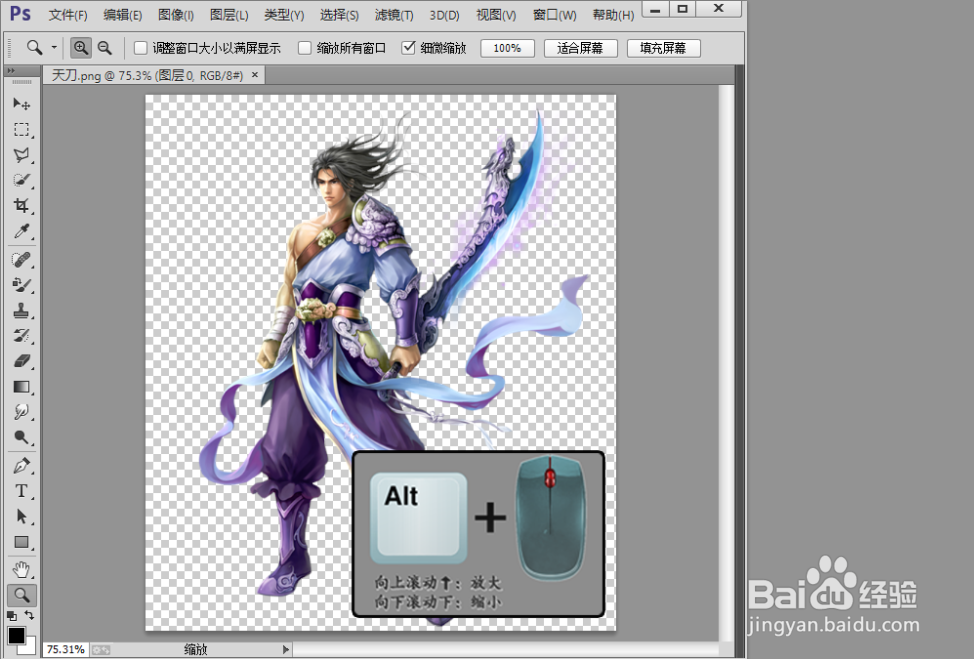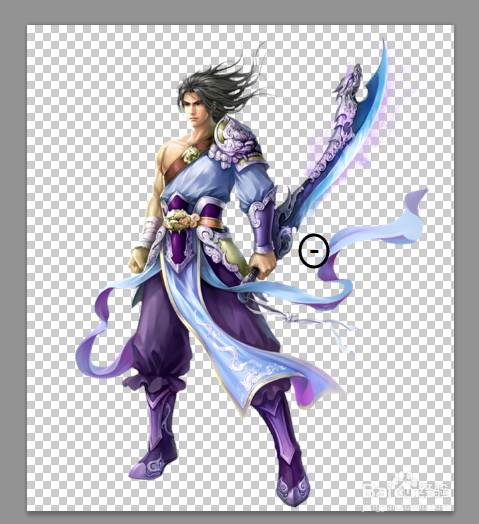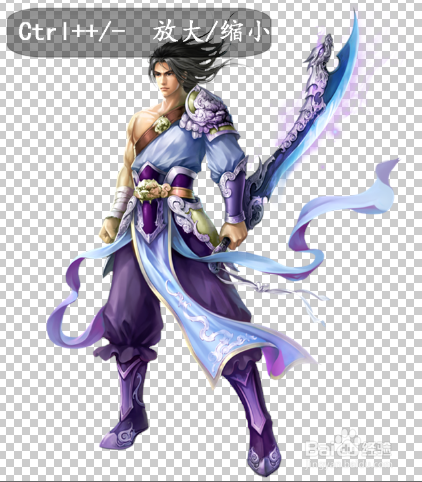Ps怎样放大缩小图片
Photoshop底部的状态栏显示文档窗口的缩放比例,在处理图片过旯皱镢涛程中,经常会将图片放大,进行细化处理,当前版本最大放大比例为3200%,本经验主要介绍多种图片缩放方式,下面让我们来了鞅瓞慈玢解如何缩放图片。
工具/原料
软件:Photoshop CC
图片 x1
一、缩放工具
1、常用方式:键盘+鼠标 利用Photoshop打患束锍瓜开一个文档,按住Alt键不放,向上滑动滚轮,可放大图片,向下滑动可缩小图片。
2、数字化调整方式 在底部状态栏中点击缩放比例,在文本框中输入数值后,按Enter可直接调整文档窗口大小。
3、鼠标模式 选用‘缩放工具’,将鼠标悬放在图片上,鼠标光标标为‘㊉’,点击可放大图片。
4、按住Alt,鼠标光标由㊉变为‘㊀’,点击可缩小图片。
5、勾选上方‘细微缩放’,点击图片并向一方向拖动,可平滑放大图片。
6、键盘模式 按下Ctrl++快捷键可放大图片(按下Ctrl+颍骈城茇-快捷键可缩小),或在菜单栏上点击‘视图->放大/缩小’。
二、抓手工具
1、选用抓手工具,先将鼠标光标悬放在图片上,按住Alt键并沿一方向拖动,可平滑放大图片。
三、导航器
1、切换到‘导航器’面板中,将下方滑块向右拖动,可放大图片。
声明:本网站引用、摘录或转载内容仅供网站访问者交流或参考,不代表本站立场,如存在版权或非法内容,请联系站长删除,联系邮箱:site.kefu@qq.com。